Cara Menggunakan Pemeriksaan Kata Sandi Google untuk Android
Yang Perlu Diketahui
- Pergi ke Pengaturan > Google > IsiOtomatis > IsiOtomatis dengan Google > Kata sandi > Periksa kata sandi. Mengetuk Melanjutkan dan verifikasi identitas Anda.
- di Kata sandi layar, ketuk aplikasi atau layanan dan verifikasi identitas Anda untuk melihat, mengedit, atau menghapus kata sandi.
- Atau, kunjungi versi web Pengelola Kata Sandi Google dan pilih Pergi ke Pemeriksaan Kata Sandi.
Artikel ini menjelaskan cara menggunakan Pemeriksaan Kata Sandi Google untuk Android 7 dan lebih tinggi. Anda juga dapat mengakses Google Password Checkup dari browser web.
Bagaimana Saya Menggunakan Pemeriksaan Kata Sandi Google?
Ikuti langkah-langkah ini untuk menjalankan Google Password Checkup di Android:
Buka Pengaturan aplikasi dan ketuk Google.
Mengetuk IsiOtomatis.
-
Mengetuk IsiOtomatis dengan Google.

-
Mengetuk Kata sandi.
Jika IsiOtomatis belum diaktifkan, ketuk Gunakan IsiOtomatis dengan Google di bagian atas layar.
Mengetuk Periksa kata sandi.
-
Mengetuk Periksa kata sandi lagi.
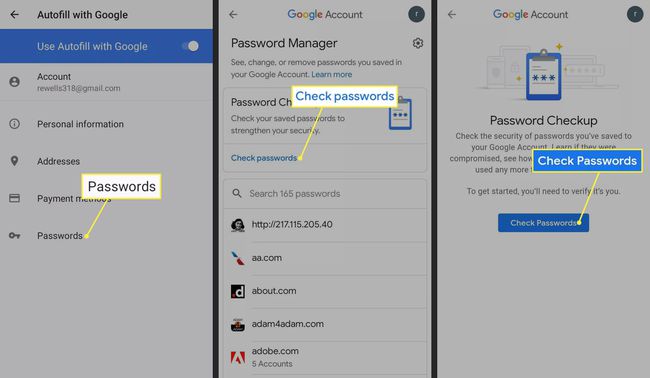
-
Mengetuk Melanjutkan dan verifikasi identitas Anda.
Untuk melindungi privasi Anda, mengatur pengenalan wajah atau aktifkan Google Smart Lock di ponsel Android Anda.
-
Pemeriksaan Kata Sandi akan memeriksa kata sandi yang lemah, disusupi, atau digandakan. Ketuk kategori, lalu ketuk Ganti kata sandi di bawah setiap situs web atau layanan yang terdaftar dan buat perubahan yang sesuai.
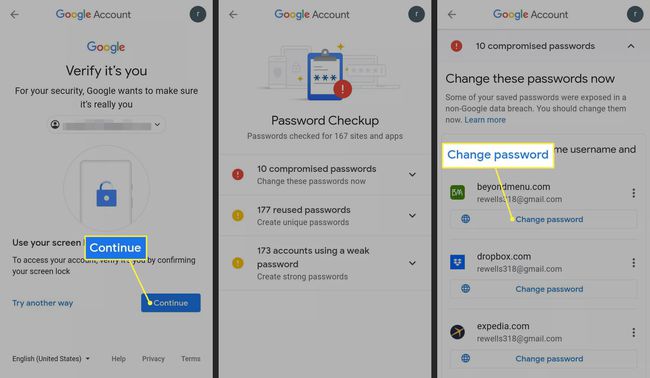
Bagaimana Cara Kerja Pemeriksaan Kata Sandi untuk Android?
Google Password Checkup membandingkan kata sandi isi otomatis yang Anda simpan dengan daftar kata sandi yang diketahui telah disusupi. Ini juga mengevaluasi kekuatan umum kata sandi Anda dan mengidentifikasi kata sandi yang digunakan kembali. Setiap kali Anda memasukkan kata sandi baru, Pemeriksa Kata Sandi akan secara otomatis memberi tahu Anda jika kata sandi itu lemah atau disusupi.
Pemeriksaan Kata Sandi Google tidak akan berfungsi jika Anda sudah menggunakan aplikasi pengisian otomatis kata sandi yang berbeda.
Apakah Google Periksa Kata Sandi Aman?
Tujuan Pemeriksa Kata Sandi adalah untuk meningkatkan keamanan perangkat Anda. Karena alasan itu, kata sandi Anda dienkripsi sebelum disimpan di cloud. Sebagai tindakan pencegahan keamanan ekstra, analisis kata sandi Anda yang sebenarnya dilakukan di perangkat Anda, bukan online.
Untuk perlindungan privasi yang ditingkatkan, Anda dapat mengunci aplikasi Android tertentu sehingga mereka memerlukan kata sandi tambahan atau metode alternatif untuk membuka aplikasi.
Di mana Kata Sandi Disimpan di Ponsel Android?
Untuk melihat semua kata sandi IsiOtomatis Anda, buka Pengaturan > Google > IsiOtomatis > IsiOtomatis dengan Google > Kata sandi. Ketuk aplikasi atau layanan dan verifikasi identitas Anda untuk melihat, mengedit, atau menghapus kata sandi.
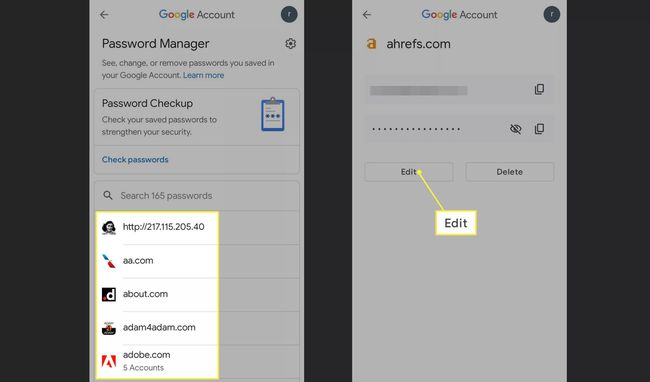
Semua kata sandi Android dan Google Chrome Anda disimpan secara online di Pengelola Kata Sandi Google, yang dapat Anda akses dari perangkat apa pun. Langkah-langkah untuk mengelola kata sandi Android dan mengelola kata sandi Google Chrome adalah sama.
Bagaimana Saya Menggunakan Pengelola Kata Sandi Google?
Anda dapat mengakses Pengelola Kata Sandi dari pengaturan Android Anda, atau Anda dapat kunjungi versi web Pengelola Kata Sandi Google. Dari halaman ini, pilih Pergi ke Pemeriksaan Kata Sandi, atau pilih dari daftar aplikasi dan situs web untuk melihat dan mengedit kata sandi Anda.
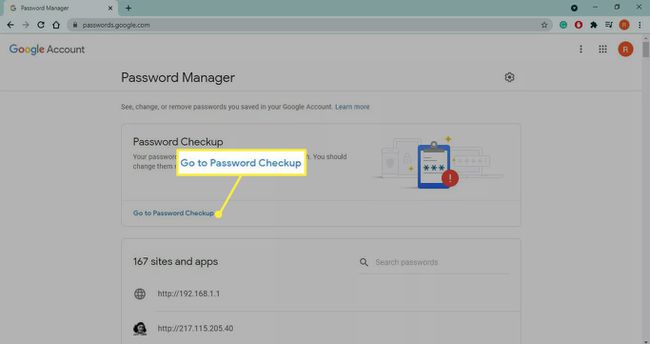
Cara Menghasilkan Kata Sandi Android yang Lebih Kuat
Kunci untuk membuat kata sandi yang kuat membuatnya mudah bagi Anda untuk mengingat tetapi cukup sulit untuk ditebak orang lain. Namun, berkat pengisian otomatis, Anda tidak perlu mengingat semua kata sandi Anda. Unduh aplikasi Pembuat Kata Sandi dari Google Play Store untuk mendapatkan kata sandi aman yang dibuat secara acak yang dapat Anda salin dan tempel. Setelah dimasukkan pertama kali, perangkat Anda akan mengingat kata sandinya, jadi Anda tidak perlu melakukannya.
FAQ
-
Bagaimana cara menemukan kata sandi Google saya?
Kata sandi Google Anda sama dengan kata sandi Gmail Anda, jadi ikuti langkah-langkah untuk memulihkan kata sandi Gmail Anda jika Anda tidak dapat mengingatnya.
-
Bagaimana cara saya mendapatkan Pengelola Kata Sandi Google untuk menyimpan kata sandi saya?
Buka browser dan buka Google Password Manager versi web, pilih gigi pengaturan di pojok kanan atas, lalu aktifkan Tawarkan untuk menyimpan kata sandi.
-
Mengapa Google meminta saya untuk mengubah kata sandi saya?
Google akan merekomendasikan mengubah sandi Anda jika mencurigai bahwa akun Anda telah disusupi. Jika ini terus terjadi, pindai perangkat Anda dengan perangkat lunak antivirus.
-
Bagaimana cara menampilkan kata sandi saya di Chrome?
Ke tampilkan kata sandi di Google Chrome, pilih menu tiga titik > Pengaturan > Kata sandi, lalu pilih mata di sebelah kata sandi.
